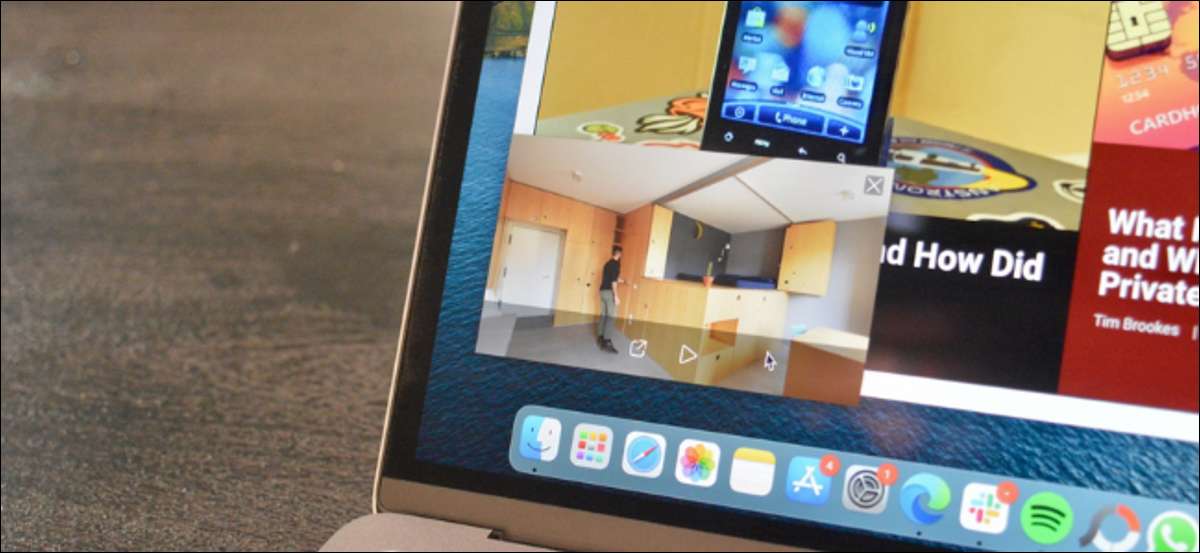
Mode gambar-in-picture (pip) di Microsoft Edge memungkinkan Anda menonton video di jendela mengambang pop-out yang dapat disesuaikan yang tetap di atas layar Anda. Anda tidak perlu menggunakan aplikasi pihak ketiga untuk melihat video seperti ini, karena ini adalah fitur bawaan di tepi.
Ada dua cara untuk menonton video di PIP. Anda dapat menggunakan metode default di Microsoft Edge (yang agak membosankan), atau Anda dapat menggunakan ekstensi untuk secara instan mengubah video apa pun menjadi jendela gambar-in-picture. Kami akan membahas kedua opsi di bawah ini.
Gunakan mode PIP built-in Microsoft Edge
Sebelum Anda mulai, pastikan Anda menjalankan Versi terbaru dari Microsoft Edge pada komputer Windows 11, 10, atau Mac Anda atau Unduh langsung dari situs web Microsoft .
Mulailah dengan membuka situs web yang berisi video yang ingin Anda mainkan. Ini hampir semua situs video, seperti YouTube atau Vimeo. Sayangnya, fitur PIP diblokir di situs-situs seperti Netflix dan Hulu. Kemudian klik tombol putar video untuk memulai pemutaran.
Di pemutar video, klik kanan sekali untuk melihat opsi yang terkait dengan video.
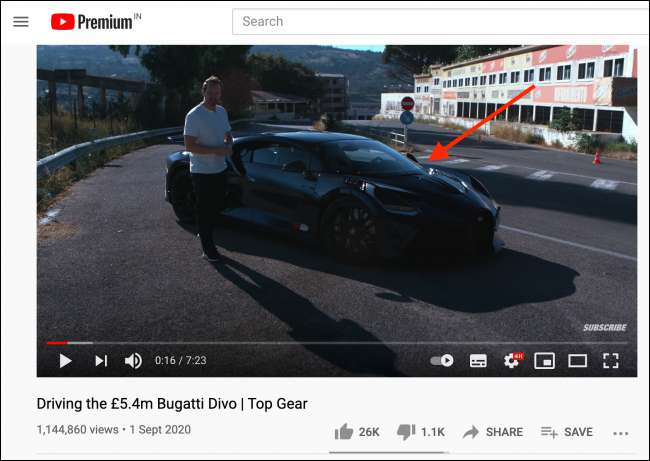
Pindahkan kursor Anda sedikit dan klik kanan video lagi untuk melihat lebih banyak opsi. Bagi kami, mengklik kanan lagi di tempat yang sama tidak mengungkapkan opsi gambar-in-picture.

Di sini, Anda akan menemukan opsi "gambar dalam gambar". Jika seseorang tidak tersedia, fitur PIP tidak tersedia di situs web itu. Cukup pilih opsi untuk memulai pemutaran video di jendela floating-in-picture.
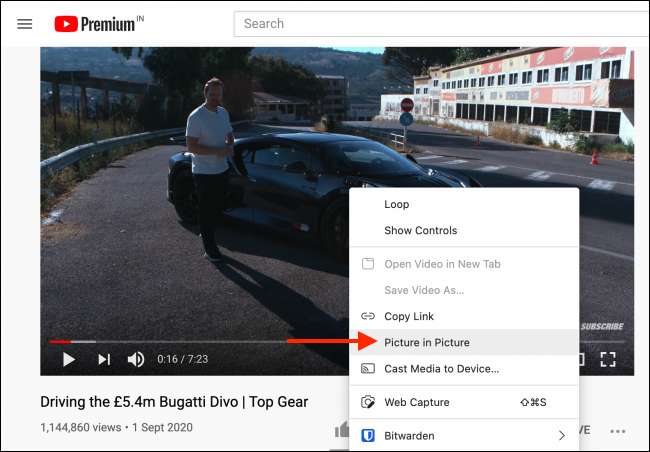
Jendela dapat dipindahkan ke mana pun Anda inginkan, dan itu dapat diubah ukurannya seperti jendela biasa. Anda bahkan dapat memindahkannya dari layar. Klik tombol Jeda untuk mengontrol pemutaran.

Setelah selesai, klik tombol "X" untuk menghentikan pemutaran dan tutup jendela. Mengklik tombol gambar-in-picture akan mengembalikan video ke tab aslinya (dan akan melanjutkan pemutaran).
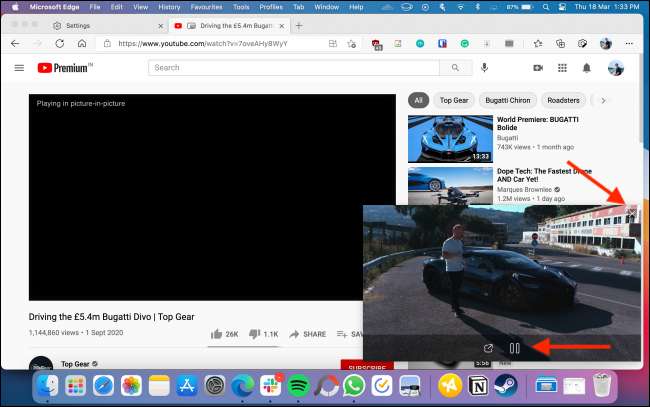
TERKAIT: Cara Memperbarui Microsoft Edge
Gunakan ekstensi pip (add-on) di Microsoft Edge
Metode tradisional untuk menggunakan mode gambar-in-picture keduanya tersembunyi dan berbelit-belit. Jika Anda ingin menemukan cara yang lebih cepat yang berfungsi di lebih banyak situs web, gunakan ekstensi "gambar-in-picture" (add-on) untuk Microsoft Edge.
Setelah diinstal, yang harus Anda lakukan adalah pergi ke halaman dengan video dan klik ekstensi dari bilah alat untuk memasukkan mode gambar-in-picture.
Untuk memulai, buka Halaman tambahan di mana-mana di mana-mana . Di sini, klik tombol "Dapatkan".
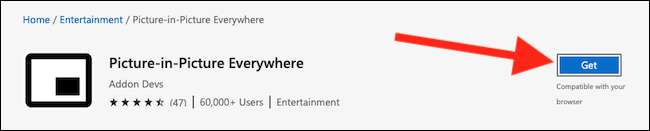
Dari pop-up, pilih opsi "Tambahkan Ekstensi" untuk menginstal ekstensi.

Anda sekarang akan menemukan ikon gambar-in-picture di bilah ekstensi.
Selanjutnya, cukup buka halaman web yang berisi video yang ingin Anda tonton. Ekstensi mendukung situs web populer seperti YouTube, Netflix, Vimeo, dan Twitch, tetapi tidak tersedia di mana-mana, termasuk Hulu. Kemudian, klik ikon ekstensi gambar-in-picture dari bilah alat.
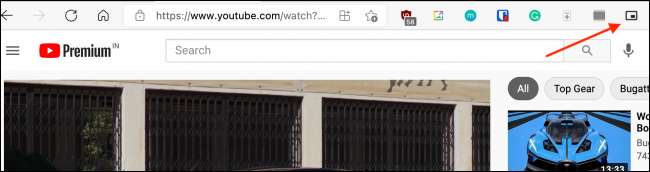
Video akan muncul langsung di jendela terapung. Klik ikon ekstensi lagi untuk menutup pemain apung.
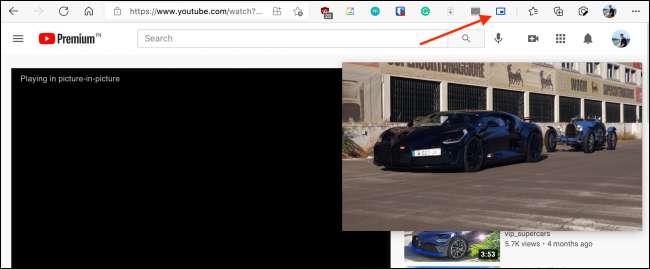
Microsoft Edge diisi dengan sedikit fitur produktivitas. Sudahkah Anda mencoba menggunakan tab vertikal. ?
TERKAIT: Cara menggunakan tab vertikal di Microsoft Edge







